Samsung SAMSUNG PL100 User Manual
Browse online or download User Manual for TVs & monitors Samsung SAMSUNG PL100. Samsung SAMSUNG PL100 Manual de usuario
- Page / 100
- Table of contents
- BOOKMARKS



- User Manual 1
- Advertencias de seguridad 2
- Precauciones de seguridad 2
- Funciones básicas 11 5
- Funciones ampliadas 27 5
- Opciones de disparo 39 5
- Reproducción y edición 55 5
- Apéndices 76 5
- Iconos usados en este manual 6
- Pulsar el obturador 7
- Sujeto, fondo y composición 7
- Exposición (brillo) 7
- Preguntas comunes 8
- Referencia rápida 9
- Contenido 10
- Reproducción y edición 11
- Apéndices 11
- Funciones básicas 12
- Desembalaje 13
- Diseño de la cámara 14
- Tarjeta de memoria 16
- Cargar la batería 17
- Encender la cámara 17
- Iconos de aprendizaje 19
- Selección de opciones 20
- Ajustar el sonido 22
- Cambiar el tipo de pantalla 22
- Fotografías 23
- Usar el zoom 24
- Encender la pantalla frontal 24
- Funciones ampliadas 28
- Modos de disparo 29
- Usar el modo Escena 30
- Usar el modo Nocturno 31
- Usar la guía de fotograma 31
- Uso del modo DIS 33
- Grabación de un vídeo 34
- Usar el modo Programa 34
- Para pausar la grabación 35
- Usar el modo Autorretrato 36
- Usar el modo Niños 37
- Usar el modo Pareja 37
- Grabación de notas de voz 39
- Opciones de disparo 40
- Seleccionar una resolución 41
- Usar el temporizador 42
- Usar el flash 43
- Evitar los ojos rojos 43
- Ajustar la velocidad de ISO 44
- Usar el enfoque automático 45
- Usar macro 45
- Ajustar el área de enfoque 47
- Usar la detección de rostros 48
- Capturar un rostro sonriente 49
- Ajustar el brillo y el color 50
- (balance de blancos) 51
- Cambiar la opción de medición 51
- Icono Descripción 52
- Uso de los modos de ráfaga 53
- Mejora de las fotografías 54
- Ajustar las fotografías 55
- Reproducción 57
- Atrás Configurar 58
- Proteger archivos 59
- Ver fotografías 60
- Recortar 61
- Reproducir un vídeo 62
- Reproducir notas de voz 63
- Edición de una fotografía 64
- Aplicar estilos de fotografía 65
- Eliminar los ojos rojos 66
- Instalación de Intelli-studio 69
- Usar Intelli-studio 71
- Opción Descripción 76
- Menú de ajustes de la cámara 78
- Pantalla 79
- Mensajes de error 83
- Mantenimiento de la cámara 84
- Acerca de la batería 86
- Especificaciones de la cámara 92
Summary of Contents
Este manual del usuario contiene instrucciones detalladas para el uso de la cámara. Lea atentamente el manual. Preguntas comunesReferencia rápidaConte
9ContenidoToma de fotografías con la pantalla frontal ... 35Usar el modo Autorretrato ...
En caso de tener alguna consulta o de querer comunicarse con el servicio posventa, consulte la garantía incluida con el producto que compró o visite n
10ContenidoAjustar el brillo y el color ... 49Ajustar la exposición manualmente (EV) ...
Desembalaje …………………………………………… 12Diseño de la cámara …………………………………… 13Inserción de la batería y la tarjeta de memoria ……… 15Cargar la batería
Funciones básicas 12DesembalajeCompruebe que la caja del producto contenga los siguientes elementos.Cámara Fuente de alimentación/ Cable USBBatería r
Funciones básicas 13Diseño de la cámaraAntes de comenzar, familiarícese con las partes y funciones de la cámara.Cubierta de la cámara de la bateríaPe
Funciones básicas 14Diseño de la cámaraSelector de modosIcono Modo DescripciónSAuto inteligentePermite tomar una fotografía con un modo de escena que
Funciones básicas 15Inserción de la batería y la tarjeta de memoriaAprenda a colocar la batería y una tarjeta de memoria opcional en la cámara. Quit
Funciones básicas 16Cargar la batería y encender la cámaraEncender la cámaraPulse [POWER] para encender o apagar la cámara.La pantalla de configuració
Funciones básicas 17Realización de la configuración inicialLa pantalla de configuración inicial aparece para permitirle realizar los ajustes básicos de
Funciones básicas 18Iconos de aprendizajeLos iconos que se muestran cambiarán según el modo que haya seleccionado o las opciones que haya configurado.
1Información sobre salud y seguridadRespete siempre las siguientes precauciones y sugerencias de uso para evitar situaciones peligrosas y garantiza
Funciones básicas 19Selección de opcionesPara seleccionar las opciones, pulse [m] y utilice los botones de navegación ([D], [M], [F], [t]).Para acced
Funciones básicas 20Selección de opcionesPulse [4 D] o [M] para desplazarse hasta Balance blancos y luego pulse [t] o [o].Tamaño fotoCalidadEVISOBala
Funciones básicas 21Ajuste de la pantalla y el sonidoAprenda a cambiar los ajustes básicos de la pantalla y el sonido según sus preferencias.Ajustar
Funciones básicas 22FotografíasAprenda las acciones básicas para tomar fotografías rápida y fácilmente en el modo Auto.Gire el selector de modos hast
Funciones básicas 23FotografíasUsar el zoomPuede tomar fotografías en primer plano al ajustar el zoom. La cámara posee un zoom óptico de 3X y un zoo
Funciones básicas 24Fotografías Zoom digital Si el indicador del zoom se encuentra en el rango digital, la cámara utiliza el zoom digital. La calid
Funciones básicas 25 Sostenga la cámara de manera correcta Asegúrese de que ningún obstáculo bloquee la lente. Pulse el botón del obtu
Funciones básicas 26 Evite que los sujetos queden fuera del foco Puede resultar difícil enfocar el sujeto cuando: Hay poco contraste entre el
Modos de disparo ……………………………………… 28Usar el modo Smart Auto ……………………………… 28Usar el modo Escena …………………………………… 29Usar la guía de fotograma …………
Funciones ampliadas 28Modos de disparoSeleccione el mejor modo de disparo según las condiciones para tomar fotografías o grabar vídeos.Icono Descripc
2Proteja las baterías, los cargadores y las tarjetas de memoria contra dañosEvite exponer las baterías o las tarjetas de memoria a ttemperaturas d
Funciones ampliadas 29Modos de disparoUsar el modo EscenaPermite tomar una fotografía con las opciones predeterminadas para una escena específica.Gire
Funciones ampliadas 30Modos de disparoUsar el modo NocturnoUse el modo Nocturno para tomar una fotografía con las opciones de disparo para la noche.
Funciones ampliadas 31Modos de disparoUsar el modo Disparo de BellezaPermite tomar una fotografía de una persona con opciones para ocultar las imperf
Funciones ampliadas 32Modos de disparoUso del modo DISReduzca el movimiento de la cámara y evite que las fotografías salgan borrosas mediante las fun
Funciones ampliadas 33Modos de disparoGrabación de un vídeoGrabe vídeos de hasta 2 horas de duración. El vídeo grabado se guardará como un archivo M
Funciones ampliadas 34Modos de disparo Para pausar la grabación La cámara permite pausar temporalmente la grabación de un vídeo. Con esta función,
Funciones ampliadas 35Toma de fotografías con la pantalla frontalLa pantalla frontal lo ayudará a realizar autorretratos y fotografías de niños. Adem
Funciones ampliadas 36Toma de fotografías con la pantalla frontalUsar el modo NiñosEn este modo, puede obtener la atención de los niños hacia la cáma
Funciones ampliadas 37Toma de fotografías con la pantalla frontalGrabar un vídeo con la pantalla frontal Grabar un vídeo en el modo Autorretrato Gi
Funciones ampliadas 38Grabación de notas de vozAprenda a grabar notas de voz que puede reproducir en cualquier momento. Puede agregar una nota de voz
3Utilice únicamente accesorios aprobados por SamsungEl uso de accesorios incompatibles puede dañar la cámara, causar lesiones o anular la garantía.
Selección de la calidad y la resolución … 40Seleccionar una resolución ………………… 40Seleccionar la calidad de la imagen ………… 40Usar el temporizado
Opciones de disparo 40Selección de la calidad y la resoluciónAprenda a cambiar la resolución de la imagen y los ajustes de calidad.Cuando graba un ví
Opciones de disparo 41Usar el temporizadorAprenda a configurar el temporizador para retrasar el disparo. apdbNsvSPulse [3 Obturador] para iniciar el
Opciones de disparo 42Tomar fotografías en la oscuridadAprenda a tomar fotografías a la noche o en condiciones de poca luz.Usar el flashUse el flash cu
Opciones de disparo 43Tomar fotografías en la oscuridadLas opciones de flash no están disponibles si se ajustan las opciones tde la ráfaga o si se se
Opciones de disparo 44Cambiar el enfoque de la cámaraAprenda a ajustar el enfoque de la cámara según los sujetos.Usar el enfoque automáticoPara tomar
Opciones de disparo 45Cambiar el enfoque de la cámaraEs posible que el seguimiento de un sujeto no funcione •correctamente cuando:el sujeto es muy p
Opciones de disparo 46Cambiar el enfoque de la cámaraAjustar el área de enfoquePara obtener fotos más claras, puede seleccionar un área de enfoque ad
Opciones de disparo 47Usar la detección de rostrosSi usa las opciones de detección de rostros, la cámara puede detectar automáticamente el rostro de
Opciones de disparo 48Usar la detección de rostrosDetectar el parpadeo de los ojosSi la cámara detecta ojos cerrados, tomará automáticamente dos foto
4Información sobre los derechos de autorMicrosoft Windows y el logotipo de Windows son marcas tregistradas de Microsoft Corporation.Mac es una mar
Opciones de disparo 49Ajustar el brillo y el colorAprenda a ajustar el brillo y el color para obtener una mejor calidad de imagen.Compensar la luz de
Opciones de disparo 50Ajustar el brillo y el colorSeleccionar una fuente de luz (balance de blancos)El color de la fotografía depende del tipo y de
Opciones de disparo 51Ajustar el brillo y el color Definir su propio balance de blancos En el modo de disparo, pulse [1 m].Seleccione 2 Disparo Ba
Opciones de disparo 52Uso de los modos de ráfagaPuede ser difícil tomar fotografías de sujetos que se muevan rápidamente o captar expresiones faciale
Opciones de disparo 53Mejora de las fotografíasAprenda a mejorar las fotografías gracias a los estilos de fotografía y colores, o aprenda a realizar
Opciones de disparo 54Mejora de las fotografíasOpción de saturación Descripción-Permite disminuir la saturación.+Permite aumentar la saturación.Selec
Reproducción ……………………………… 56Iniciar el modo de reproducción ……………… 56Ver fotografías ……………………………… 59Reproducir un vídeo ………………………… 61Reproducir
Reproducción y edición 56ReproducciónConozca las acciones para reproducir fotografías, vídeos o notas de voz, y para administrar archivos. Visualiza
Reproducción y edición 57ReproducciónOpción DescripciónSemanaPermite ver los archivos según el día de la semana en que se guardaron.Es posible que a
Reproducción y edición 58Reproducción Proteger archivos Proteja sus archivos contra una eliminación accidental.En el modo de reproducción, pulse [1
5Indicaciones usadas en este manualModo de disparo IndicaciónAuto inteligenteSAutoaProgramapDISdDisparo bellobNocturnoNEscenasImagen movvIconos de
Reproducción y edición 59Reproducción Copiar archivos en la tarjeta de memoria Puede copiar archivos de la memoria interna a una tarjeta de memoria
Reproducción y edición 60Reproducción Iniciar una presentación de diapositivas Puede aplicar efectos y audio a una presentación de diapositivas.En
Reproducción y edición 61ReproducciónReproducir un vídeoEn el modo de reproducción, seleccione un vídeo y 1 pulse [o].PausaUtilice los siguientes bot
Reproducción y edición 62ReproducciónPulse Para[t]Permite avanzar.[M]Permite detener la reproducción.[Zoom] hacia la izquierda o hacia la derechaPerm
Reproducción y edición 63Edición de una fotografíaRealice tareas de edición de fotografías, como cambio de tamaño, giros, eliminación de ojos rojos y
Reproducción y edición 64Edición de una fotografía Definir el tono RVA 1 En el modo de reproducción, seleccione una fotografía y pulse [m].Seleccion
Reproducción y edición 65Edición de una fotografíaCorregir problemas de exposiciónRealice ajustes de ACB (Control de contraste automático), brillo, c
Reproducción y edición 66Edición de una fotografíaPulse [4 m].Seleccione 5 Opciones archivo DPOF Tamaño una opción.Opción DescripciónSelecciona
Reproducción y edición 67Visualización de archivos en el TV Reproduzca fotografías o vídeos mediante la conexión de la cámara al TV con el cable A/V.
Reproducción y edición 68Transferencia de archivos a un ordenador (para Windows)Puede transferir archivos al ordenador mediante el programa Intelli-s
6Expresiones usadas en este manualPulsar el obturadortPulse [Obturador] hasta la mitad: pulse el obturador hasta la mitad.Pulse [t Obturador]: pu
Reproducción y edición 69Transferencia de archivos a un ordenador (para Windows) Instalación de Intelli-studio Inserte el CD de instalación en la u
Reproducción y edición 70Transferencia de archivos a un ordenador (para Windows) Usar Intelli-studio Intelli-studio es un programa que le permite r
Reproducción y edición 71Transferencia de archivos a un ordenador (para Windows)Transferir archivos con Intelli-studioIntelli-studio se iniciará auto
Reproducción y edición 72Transferencia de archivos a un ordenador (para Windows)Transferir archivos mediante la conexión de la cámara como disco extr
Reproducción y edición 73Transferencia de archivos a un ordenador (para Windows)Desconectar la cámara (para Windows XP)La forma de desconectar el cab
Reproducción y edición 74Transferir archivos a un ordenador (para Mac)Una vez que conecte la cámara al ordenador Macintosh, el ordenador reconocerá e
Reproducción y edición 75Impresión de fotografías con una impresora de fotografías (PictBridge)Imprima fotografías con una impresora compatible con P
Menú de ajustes de la cámara ………………………… 77Acceder al menú de ajustes …………………………… 77Sonido ………………………………………………… 78Pantalla ………………………………………………
Apéndices 77Menú de ajustes de la cámaraAprenda a utilizar varias opciones para configurar los ajustes de la cámara.Seleccione una opción y guarde los
Apéndices 78Menú de ajustes de la cámaraPantalla* PredeterminadoElemento DescripciónLanguagePermite seleccionar un idioma para el texto de la pantall
7Preguntas comunesPuede obtener respuestas a las preguntas más comunes. Al establecer las opciones de disparo, puede resolver los problemas con fac
Apéndices 79Menú de ajustes de la cámaraElemento DescripciónFf/hhPermite establecer la fecha y la hora, y seleccionar un formato de fecha. (Desactiv
Apéndices 80Menú de ajustes de la cámaraElemento DescripciónLámpara afPermite establecer una luz auxiliar para ayudarlo a enfocar en lugares oscuros
Apéndices 81Menú de ajustes de la cámaraElemento DescripciónDemo de visualizador frontalPermite configurar la cámara para reproduzca la animación con
Apéndices 82Mensajes de errorCuando aparezcan los siguientes mensaje de error, pruebe estas soluciones.Mensaje de error Soluciones sugeridas¡err. tar
Apéndices 83Mantenimiento de la cámara Cuerpo de la cámara Limpie el cuerpo de la cámara suavemente con un paño seco y suave.No use benceno, disolv
Apéndices 84Mantenimiento de la cámara Capacidad de la tarjeta de memoria La capacidad de la memoria puede variar de acuerdo con las escenas o las
Apéndices 85Mantenimiento de la cámara Duración de la batería Tiempo de disparo / Cantidad de fotografíasCondiciones de disparo (con la batería tot
Apéndices 86Mantenimiento de la cámara Notas acerca de la carga con un ordenador conectado Use únicamente el cable USB suministrado.tEs posible qu
Apéndices 87Mantenimiento de la cámaraEl manejo imprudente o inadecuado de la batería puede producir heridas o, incluso, la muerte. Por su seguridad,
Apéndices 88Antes de ponerse en contacto con el centro de serviciosSi la cámara presenta problemas, pruebe estos procedimientos de resolución de prob
8Referencia rápidaTomar fotografías de personasModo ts > Retrato f 29 Modo tb f 31 Modo Autorretrato tf 35 Modo Niños tf 36 Modo Pareja tf
Apéndices 89Antes de ponerse en contacto con el centro de serviciosSituación Soluciones sugeridasLos colores de la fotografía no coinciden con los re
Apéndices 90Antes de ponerse en contacto con el centro de serviciosSituación Soluciones sugeridasEl ordenador desconecta la cámara durante la transfe
Apéndices 91Especificaciones de la cámaraRangoAncho (W)Tele (T)NormalDe 80 cm a infinitoDe 1 m a infinitoMacroDe 10 cm a 80 cmDe 50 cm a 80 cmMacro auto
Apéndices 92Especificaciones de la cámaraVídeosFormato: MJPEG t(tiempo máximo de grabación: 2 horas)Tamaño: t 640 X 480 (30 fps, 15 fps), 320 X 24
Apéndices 93Especificaciones de la cámaraAlmacenamientoMultimediaMemoria interna: aprox. 5 MBtMemoria externa (opcional):tTarjeta SD (hasta 4 GB gar
Apéndices 94Especificaciones de la cámaraHumedad de funcionamiento5 - 85 %SoftwareIntelli-studioLas especificaciones pueden cambiar sin previo aviso. U
Apéndices 95Eliminación correcta de este producto (Residuos de aparatos eléctricos y electrónicos)(Aplicable en la Unión Europea y en países europeos
Apéndices 96ÍndiceAACBen el modo de disparo 49en el modo de reproducción 65AjusteBrillo 65Contrasteen el modo de disparo 54en el modo de reprod
Apéndices 97ÍndiceFFecha y hora 79FlashAuto 43Desactivado 42Ojos rojos 43Relleno 43Sincronización lenta 43Sin ojos rojos 43Formato 79Fuente d
Apéndices 98ÍndicePedido de impresión 66Presentación 60Proteger archivos 58Pulsar hasta la mitad 6RRáfagaCaptura en movimiento 52Continuo 52Val
More documents for TVs & monitors Samsung SAMSUNG PL100
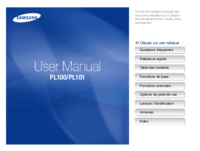
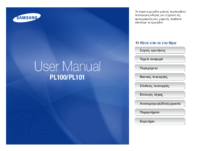







 (60 pages)
(60 pages) (93 pages)
(93 pages) (67 pages)
(67 pages) (105 pages)
(105 pages)







Comments to this Manuals